CAJ文件怎么转换成PDF CAJ转换PDF图文教程
2022-01-09 02:47:24 作者:佚名
CAJ文件怎么转换成PDF?很多从知网下载论文、期刊的用户都想知道这个问题的答案,如果电脑上安装有
CAJViewer
倒是没问题,可以直接查看,但是如果能将CAJ文件格式转换成比较常用的PDF格式那是最棒的了,这样,在手机设备或者其他设备上也能查看了,那么,将CAJ转换成PDF需要怎么样的操作呢?现在,就让小编带大家看看CAJ转换PDF图文教程吧!
CAJ转换PDF效果最好得莫过于使用PDF虚拟打印机,此类软件很多,安装Adobe Reader、Foxit Reader这两个PDF阅读器默认都会安装PDF虚拟打印机,此外还可以安装TinyPDF等专门的PDF虚拟打印机软件。所以,首先就需要安装PDF虚拟打印机软件。
CAJ文件转换PDF文件步骤:
1、CAJViewer打开你要转换的CAJ文献。
2、选择”文件“→”打印“,也可直接点击工具栏的打印机工具,或者快捷键CTRL+P。
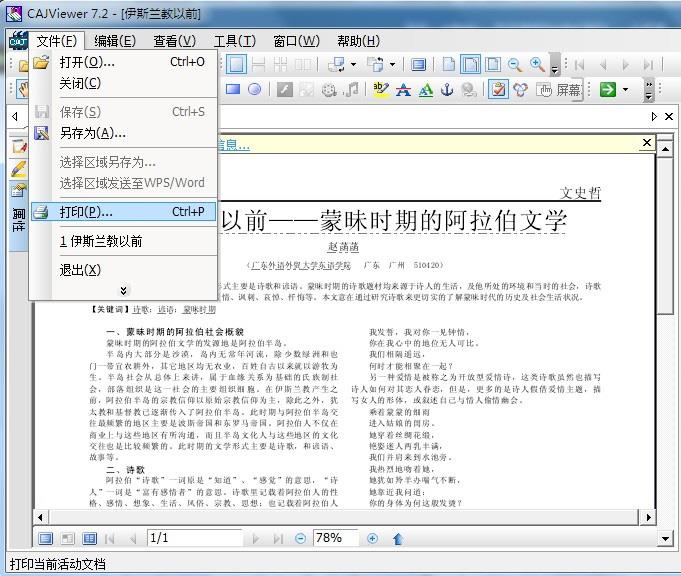
3、弹出的“打印”对话窗口中,选择安装的虚拟打印机软件,比如“Adobe PDF”"Foxit PDF"等,点击【确定】。
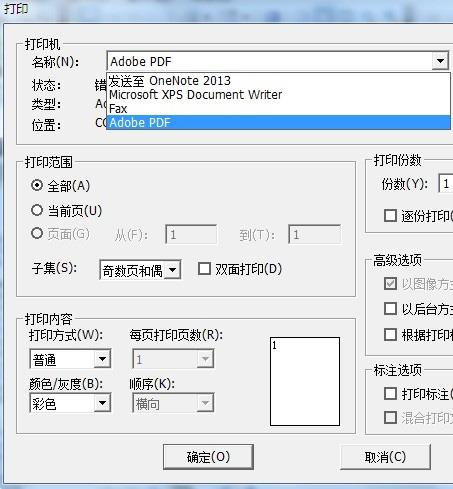
4、若使用Adobe PDF则会弹出“另存为pdf文件为”窗口,保存到你需要的文件夹即可。如果是其他PDF虚拟打印机软件这一步的界面可能有所不同,可能是显示正在打印,然后打印完成后才能保存PDF文件。
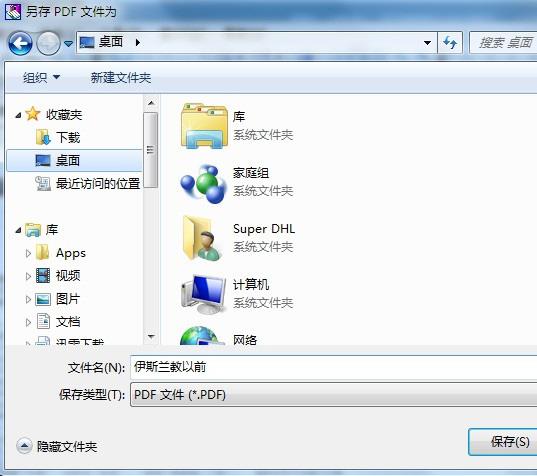
好了,关于CAJ文件转换成PDF文件的教程就介绍到这了,相信大家在看完之后都能够顺利的解决这个麻烦了,当然,如果CAJ文件比较多的话,那就将
CAJ批量转换PDF
!











